"Titre tendance" Motion 5
Frédéric Robin

Un effet impossible à réaliser dans Final Cut Pro X, nous utiliserons donc son compagnon Motion 5. Le principe est assez simple il suffit de maitriser l'option masque d'image sur un masque rectangulaire.
Mise en place de l'effet
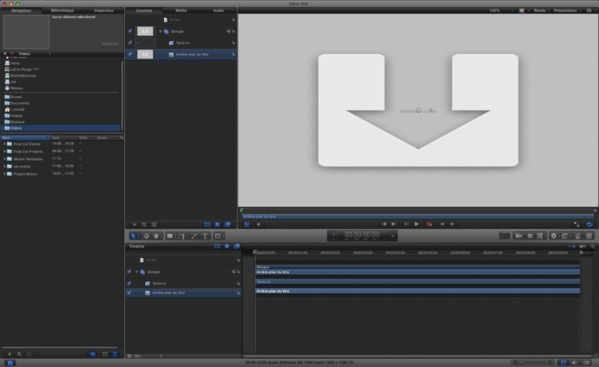
Ouverture du projet dans Motion 5

- Un calque "Projet" : qui nous donnera accès aux paramètres du projet ou aux réglages Publier vers FCPX.
- Un calque "Groupe" : qui regroupe les différents calques que l'on mettre dedans.
- Un calque "Texte ici" : comme on a ouvert un "Titre Final Cut" on disposera d'un texte que l'on peut modifier.
- Un calque "Arrière plan du titre" : il s'agit d'une boite de dépôt pour y mettre un clip plus tard.

Résultat final avec texte et forme sur un background animé.
Organiser les calques du projet
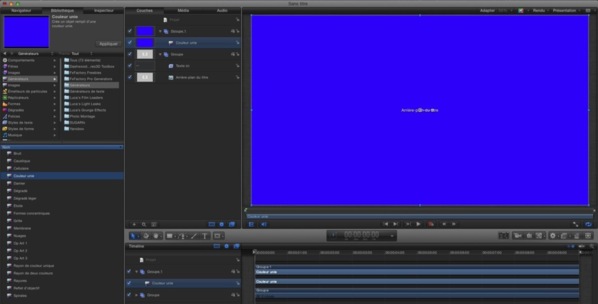
Pour commencer on va créer un nouveau groupe en cliquant sur une partie vierge des "Couches" pour dé-sectionner tous les objets.
On clic sur le "+" en bas des "Couches" ce qui rajoutera un "Groupe 1" vierge.
Dans ce nouveau groupe on y importera un fond coloré de la Bibliothèque de Motion 5.
Bibliothèque > Générateurs > Générateurs > Couleur unie > Appliquer
Vous devriez obtenir ceci :
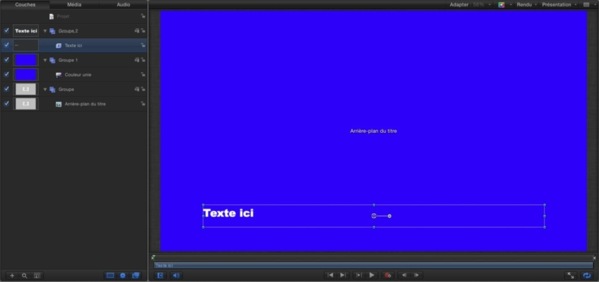
Déplacement du calque "Texte ici" dans le nouveau groupe.
Glissez y le calque "Texte ici".
Création du masque avec le texte
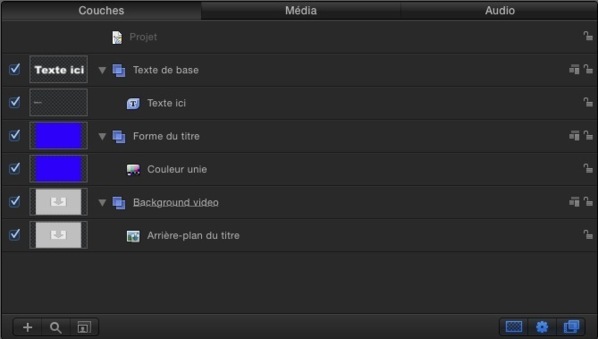
Renommez les différents calques en cliquant sur leur nom dans les "Couches"
Texte de base, Forme du titre et background vidéo.
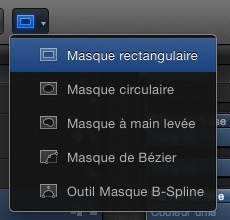
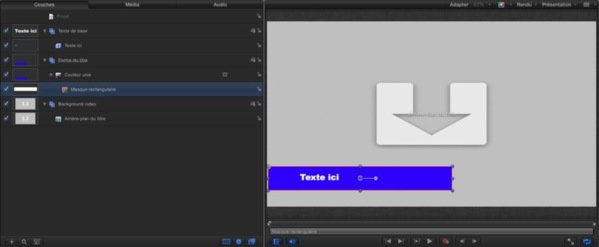
Création d'un masque de forme pour le background du titre.
- Alt+R : outil rectangulaire
- Alt+C : outil circulaire
- Alt+P : outil main levé
- Alt+B : outil Bézier
- Alt+B : en appuyant une deuxième fois pour l'outil B-Spline.
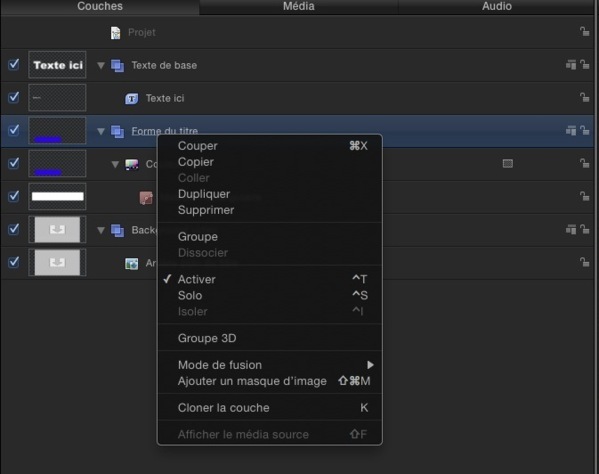
Rajout d'un masque d'image sur un calque ou un groupe.
Sélectionnez "Forme du titre" clic droit et choisir l'option "Ajouter un masque d'image"( raccourci Shift+Cmd+M).
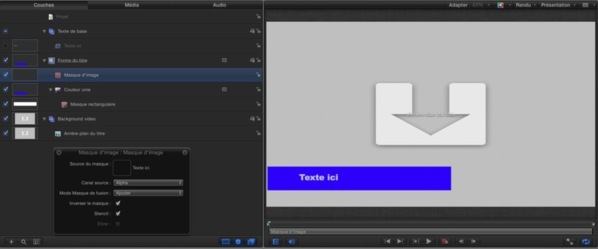
Résultat final du projet.
Conclusion
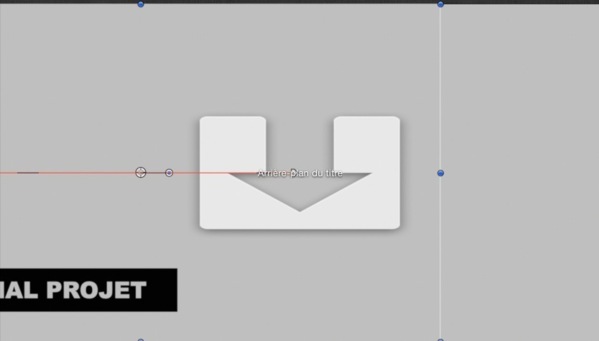
Animation de l'effet en téléchargement pour les membres
Le projet final est en téléchargement pour les inscrits sur le site ainsi vous pourrez étudier le résultat final de l'ensemble avec une animation gauche/droite.
Autres articles à voir
PDF de formation de Final Cut Pro X.
Utiliser les modes de fusion sous FCPX.
Link pour typos tentances.
Choisir son objectif ce qu'il faut savoir.
Page de téléchargement des templates de Video Effects Prod.
Utiliser les modes de fusion sous FCPX.
Link pour typos tentances.
Choisir son objectif ce qu'il faut savoir.
Page de téléchargement des templates de Video Effects Prod.